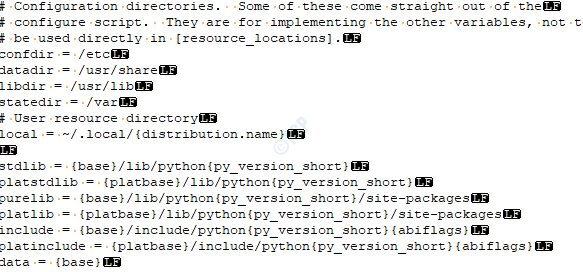Bunu Windows 11'de yaptığınız gibi etkinleştirebilirsiniz.
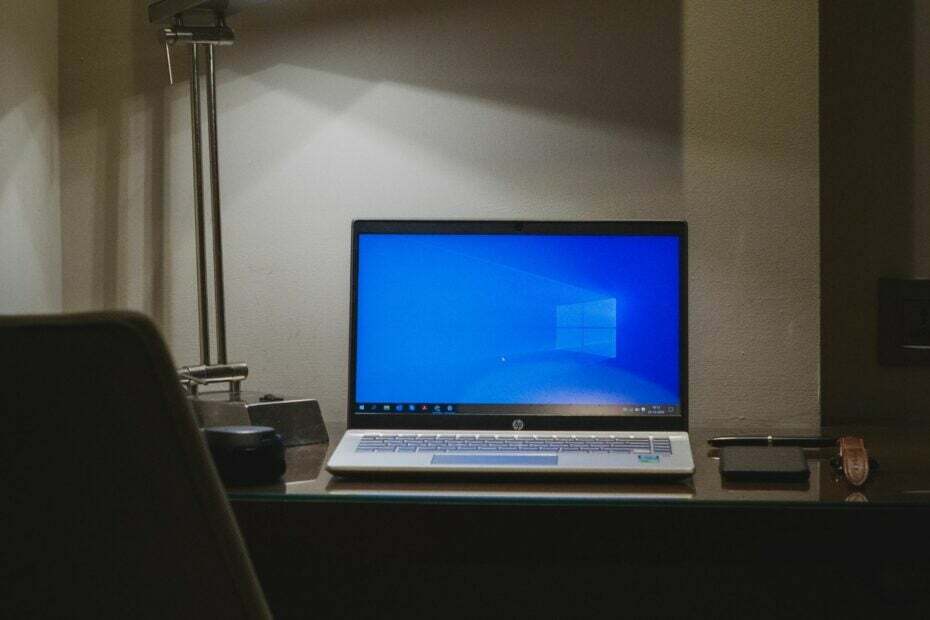
Tıpkı Windows 11'in bir süre önce isteğe bağlı Windows güncellemelerini mümkün kılan yeni politikayı alması gibi. Windows 11 cihazlarıWindows 10 da aynı muameleyi görüyor ve bu seçeneği etkinleştirmenin yolu hemen hemen aynı.
Windows 10'a yeni politika geliyor Kasım 2023'te kurumsal müşterilere yönelik isteğe bağlı Windows Update güncelleştirmeleri kapsamında bu ay.
Diğer isteğe bağlı Windows güncellemelerinde olduğu gibi, bu güncellemeler de Windows 10 cihazları için zorunlu olmayan güvenlikle ilgili olmayan özellikler içerir ancak Windows 10 kullanma deneyimini iyileştirebilir. Yeni politika, isteğe bağlı Windows 10 güncellemeleri için 3 seçenek içermektedir.
Ticari müşteriler aşağıdakilerle gidebilir:
- İsteğe bağlı güncellemeleri otomatik olarak alın (CFR'ler dahil). Cihazların kademeli olarak kullanıma sunulması da dahil olmak üzere en son isteğe bağlı güvenlikle ilgili olmayan güncellemeleri alması için bu seçeneği seçin. Özellik güncelleme teklifinde herhangi bir değişiklik yoktur.
- İsteğe bağlı güncellemeleri otomatik olarak alın. Cihazların yalnızca en son isteğe bağlı güvenlikle ilgili olmayan güncellemeleri alması için bu seçeneği seçin. Özelliklerin aşamalı olarak kullanıma sunulmasını otomatik olarak almazlar. Özellik güncelleme teklifinde herhangi bir değişiklik yoktur.
- Kullanıcılar hangi isteğe bağlı güncellemelerin alınacağını seçebilir. Kullanıcıların isteğe bağlı güvenlikle ilgili olmayan güncellemelerle ilgili olarak kendi tercihlerini belirlemelerine izin vermek için bu seçeneği seçin. Özellik güncelleme teklifinde herhangi bir değişiklik yoktur.
Kullanıcılar ihtiyaçlarına en uygun üç seçenekten birini seçebilirler. Aşağıda isteğe bağlı güncellemelerin nasıl etkinleştirileceğine ilişkin küçük bir kılavuz bulacaksınız.
Windows 10'da otomatik isteğe bağlı güncellemeleri nasıl etkinleştireceğiniz aşağıda açıklanmıştır
- tuşuna basın Windows tuşu + R açmak Komutu çalıştır.
- Yazın gpedit.msc ve ardından tıklayın TAMAMveya tuşuna basın Girmek.
- Burada aşağıdaki yolu izlemelisiniz: Bilgisayar Yapılandırması > Yönetim Şablonları > Windows Bileşenleri > Windows güncelleme > Windows Update'ten sunulan güncelleştirmeleri yönetin. Bu şekilde görünmeli.

- Yeniyi aç İsteğe Bağlı Güncelleştirmeler ilkesini etkinleştir, şunu seçin Etkinleştirilmiş geçiş yapın ve İsteğe bağlı güncellemeleri otomatik olarak alın (CFR'ler dahil). Daha sonra tıklayın Uygula ve daha sonra TAMAM.

Gördüğünüz gibi isteğe bağlı güncellemeleri otomatik olarak alma seçeneğini seçtik, ancak bu tür güncellemeler üzerinde daha fazla kontrol sahibi olmak için Kullanıcılar hangi isteğe bağlı güncellemelerin alınacağını seçebilir seçenek.
Windows daha sonra size aralarından seçim yapabileceğiniz isteğe bağlı güncellemeleri gösteren bir liste sunacaktır.